Hoe FL Studio te gebruiken Uitleg over handig bedieningsoppervlak
Ik ben Yosi, de beheerder van Chillout met Beats.
Waarschijnlijk gebruiken de meeste mensen Control Surface niet.
Het is echter heel handig om dit te weten.
Na het lezen van dit artikel begrijp je het volgende:
・ Hoe maak je een controller voor Control Surface
・ Parameters toewijzen aan Control Surface
Wat is een controleoppervlak?
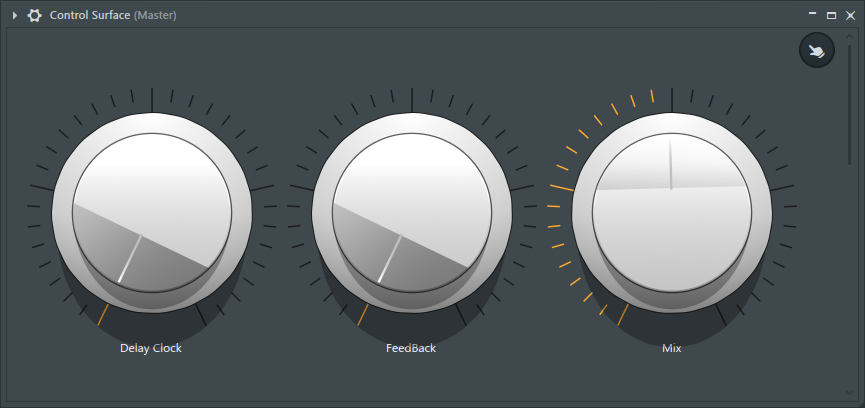
Wat is Control Surface eigenlijk?Het is een verhaal,
Kortom, alleen het Surface-gedeelte van Patcher wordt eruit gehaald.
Om het te gebruiken, laadt u het bedieningsoppervlak met de mixer.
(Het maakt niet uit waar je bent, maar vermijd meesters)
Wat gedaan kan worden
・ Er kunnen meerdere parameters aan de controller worden toegewezen
・Verstelbaar bereik kan worden aangepast
・ Controller kan ook worden geautomatiseerd
Ik zal het één voor één uitleggen.
U kunt het uiterlijk van de controller aanpassen
Elke controller kan qua uiterlijk worden aangepast.
Als de knop bijvoorbeeld is zoals hieronder weergegeven, zijn er nogal wat presets zoals hieronder weergegeven.
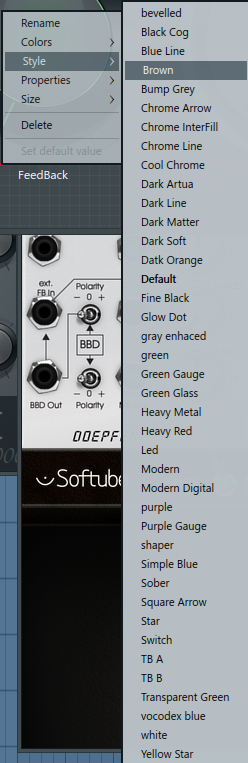
U kunt het er als volgt uit laten zien door hier te selecteren.
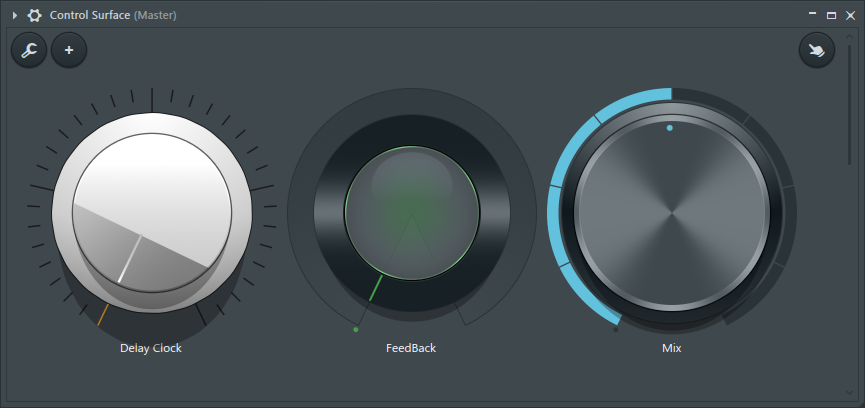
Bovendien kunt u als volgt verschillende soorten controllers selecteren.
Het is voornamelijk verdeeld in aan / uit-systeem en parameterwijzigingssysteem.
Aan/Uit is schakelen tussen 1 en 0.
Ik denk dat er niets bijzonder moeilijk is.
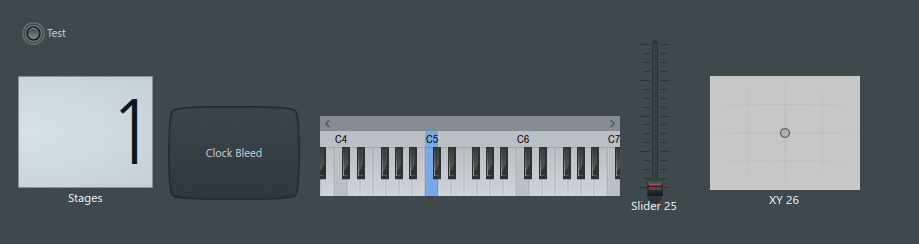
Er kunnen meerdere parameters aan de controller worden toegewezen
Kortom, u kunt synth- en effectparameters tegelijkertijd bedienen met één controller.
In het onderstaande voorbeeld worden Cutoff en Resonance aangestuurd door een enkele knop.
En Resonance is ingesteld om de waarde om te keren en te ontvangen.
(De knop is de minimale en maximale waarde)
Toewijsbaar bereik kan worden aangepast
In het vorige voorbeeld was Resonance ingesteld om de waarde om te keren en te ontvangen, maar u kunt ook het bereik instellen.
In het onderstaande voorbeeld is de minimumwaarde van Resonantie aangepast naar 20%.
De controller kan ook worden geautomatiseerd
Uiteraard kan deze controller ook geautomatiseerd worden.
Klik met de rechtermuisknop en selecteer "Automatiseringsclip maken".
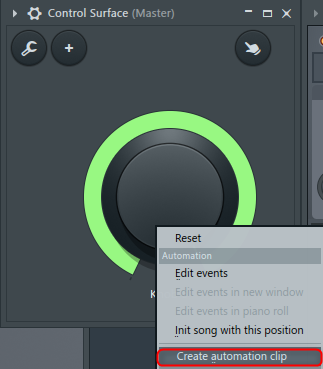
Een controller maken voor Control Surface
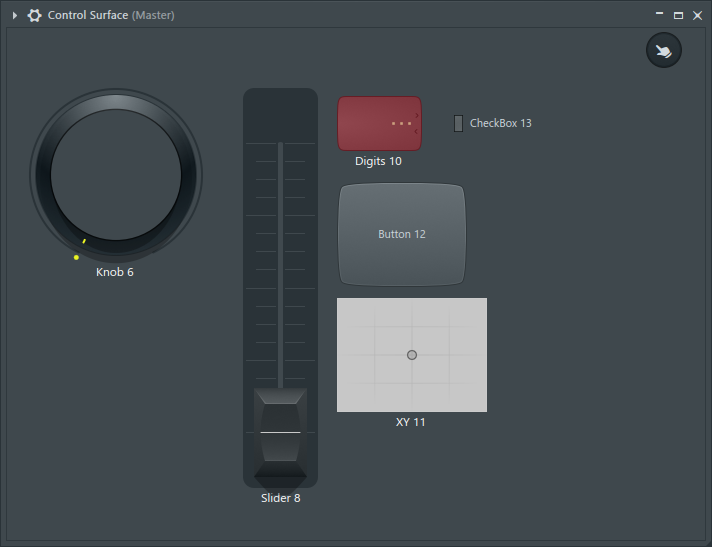
Het is gemakkelijk te maken.
Klik met de rechtermuisknop en kies uit "Knop" of "Slider".
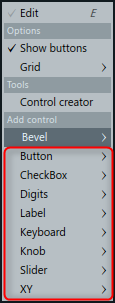
Eenmaal toegevoegd, kunt u de instellingen wijzigen, hoewel dit enigszins kan verschillen van controller tot controller.
Voor knoppen kunt u de volgende instellingen wijzigen.
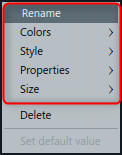
Zoals de basisnaam al doet vermoeden, is het eenvoudig, dus ik pak gewoon 'Eigenschappen' op en leg het uit.
De inhoud die kan worden gewijzigd in "Eigenschappen" is als volgt.
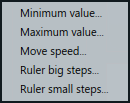
-Minimumwaarde: Bepaalt de minimumwaarde. FL Studio gebruikt meestal 0 tot 1.Als u de maximale waarde op 80% wilt instellen, geeft u "0.8" op.
Maximale waarde: Bepaalt de maximale waarde.Het idee is vergelijkbaar met de minimumwaarde.Als u de minimumwaarde op 20% wilt instellen, stelt u "0.2" in.
Bewegingssnelheid: De snelheid waarmee de controller wordt verplaatst.De beginwaarde is "2730".Het minimum is "0" en het werkt niet.Het maximum is "65536".Als er geen bijzonder ongemak is, is de beginwaarde prima.
Liniaal grote stappen: Bepaalt het aantal grote geheugenafdelingen. (Zie filmpje)
Liniaal kleine stappen: Bepaalt het aantal kleine geheugenverdelingen. (Zie filmpje)
De stappen van de liniaal worden iets gedetailleerder uitgelegd.
Ten eerste heeft het geen effect, tenzij het een stijl met geheugen is.
In de onderstaande afbeelding is "Grote stappen" "10" en "Kleine stappen" is "2".
Het werkbereik van de knop (0 tot 1) is verdeeld in 10 gelijke delen. (Grote stappen)

Het is verder verdeeld in 10 gelijke delen en vervolgens verdeeld in 2 gelijke delen. (Kleine stappen)

Als het is toegevoegd, bevindt het zich in de bewerkingsmodus, dus klik op het sleutelpictogram als u klaar bent met bewerken.
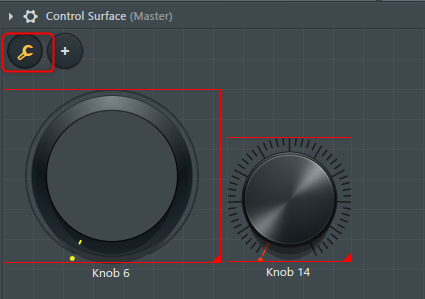
Hoe parameters toe te wijzen aan Control Surface
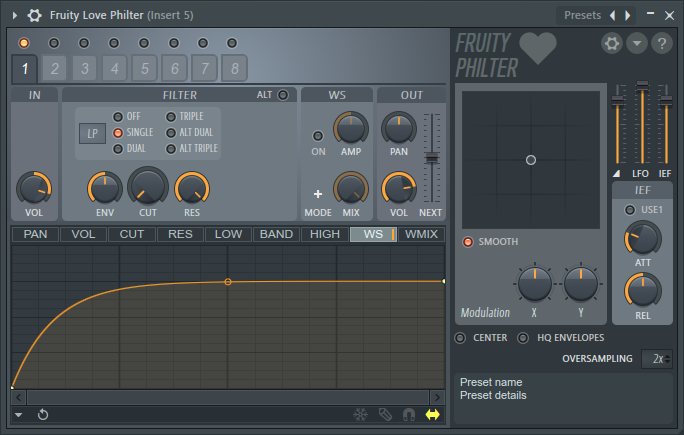
De methode is anders, afhankelijk van of het wordt geleverd met FL Studio of een derde partij, dus ik zal beide uitleggen.
Maak eerst twee controllers als volgt.
Dit zijn "Knob" en "Checkbox".
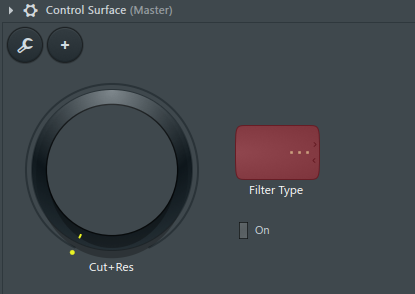
Het is makkelijker om het een naam te geven.
Klik met de rechtermuisknop en selecteer "Naam wijzigen".
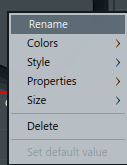
Hoe parameters toe te wijzen voor FL Studio plug-ins
Laten we "Fruity Love Philter" als voorbeeld nemen.
Wijs "Cut off" en "Resonance" toe aan de knoppen.
Klik met de rechtermuisknop op "Cut off" en klik op "Link to controller".
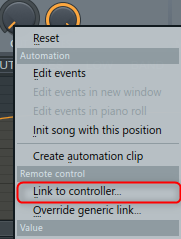
Het volgende scherm wordt weergegeven: Selecteer "Surface – Cut + Res" uit "Internal controller". (De naam die hier wordt weergegeven, is de naam die is gegeven door Rename.)
Klik op "Accepteren" om het te sluiten.
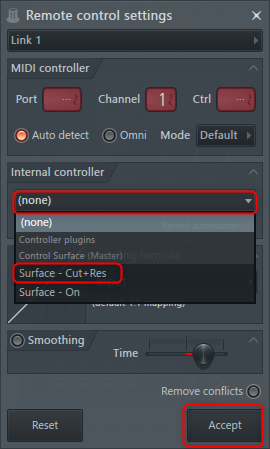
Klik vervolgens met de rechtermuisknop op de resonantieknop en klik op Link naar controller.
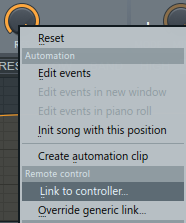
Selecteer zoals eerder "Surface - Cut + Res" uit "Interne controller".
Het wijst "Cut off" en "Resonance" toe aan één knop op het oppervlak.
Selecteer hier, in tegenstelling tot de vorige, "Omgekeerd" uit ▼ van "Kaartformule".
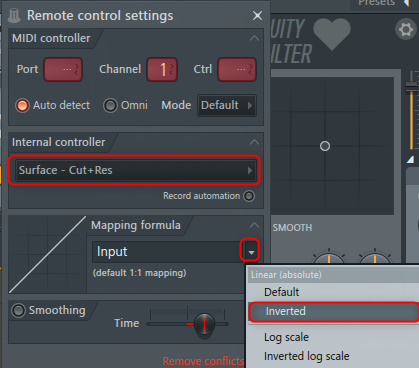
Dit komt omdat "Resonantie" de parameter op het minimum zet wanneer de knop op de maximale waarde staat.
Verplaats nu de knop en probeer de "Surface" -knop te verplaatsen.
Als het werkt in combinatie met het volgende, kan het goed worden ingesteld.
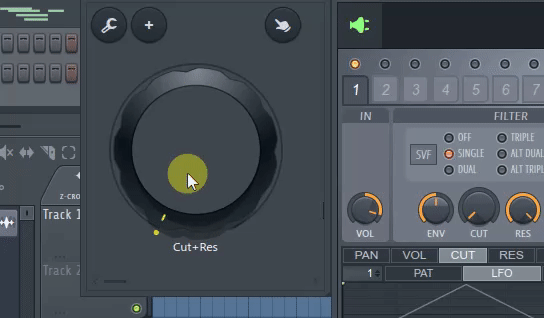
Stel vervolgens Aan / Uit van het effect zelf in.
Klik op het tandwielpictogram, klik met de rechtermuisknop op "Aan", klik met de rechtermuisknop en klik op "Link naar controller".
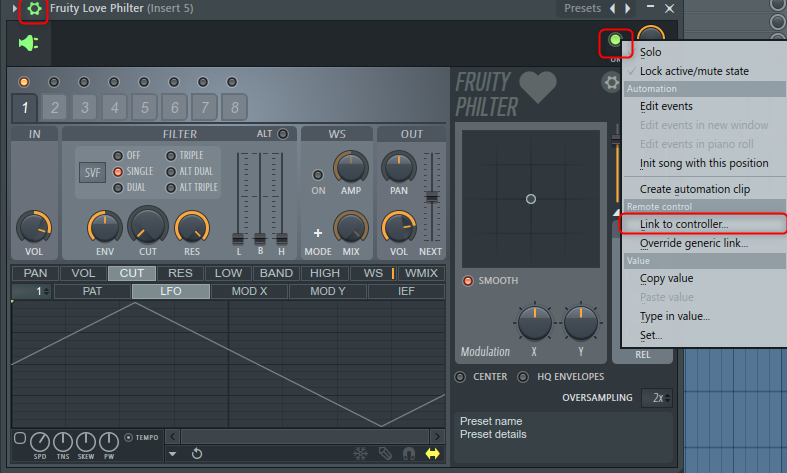
Alleen dit.
Controleer daarna de werking.
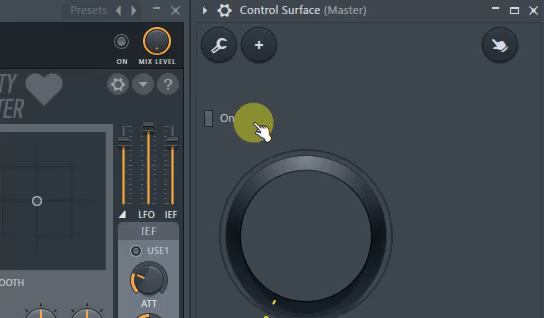
Hoe parameters toe te wijzen voor plug-ins van derden
Het is bijna hetzelfde, dus ik zal je uitleggen hoe het moet.
Open de plug-in en klik op "Browse parameters" van de ▼ linksboven.
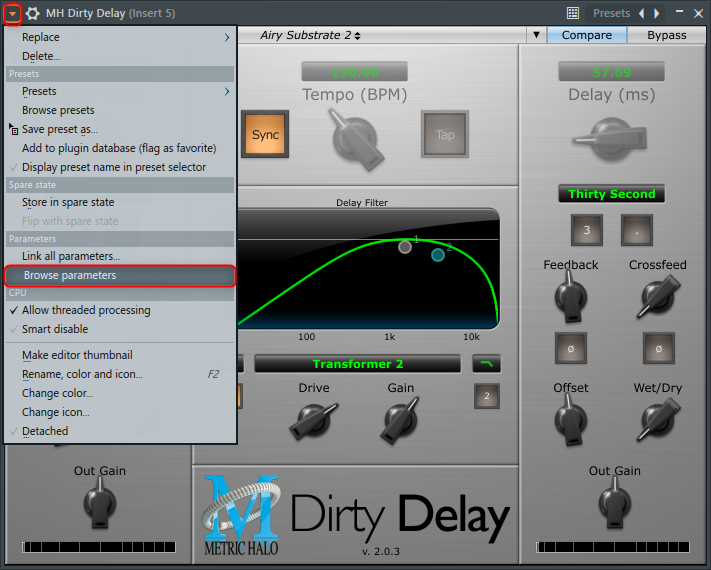
Er is een lijst met parameters die aan de browser kunnen worden toegewezen.
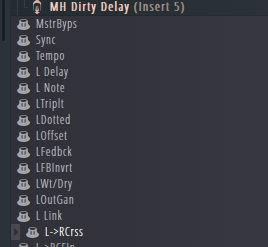
Verplaats hier de parameter die u wilt toewijzen.
De focus ligt dan op de lijst met parameters.
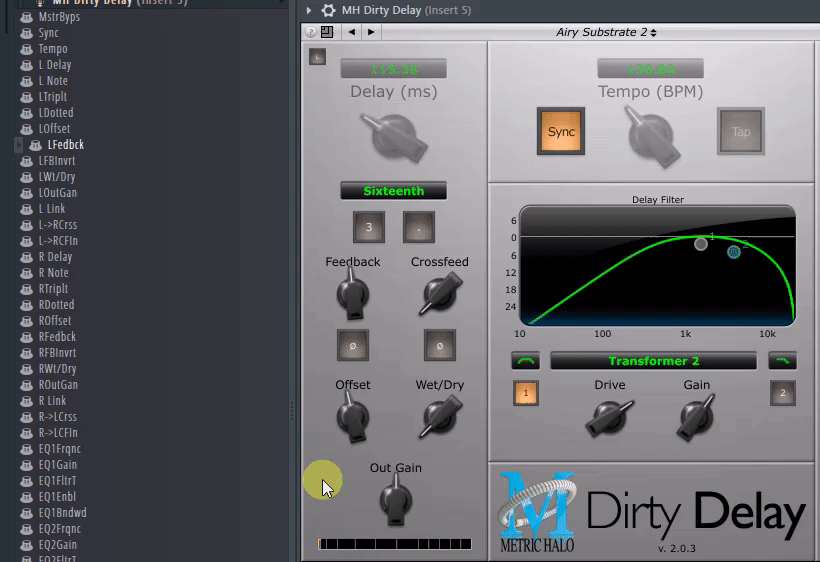
Het enige wat u hoeft te doen is met de rechtermuisknop te klikken en op "Link naar controller" te klikken om de controller te selecteren die u wilt toewijzen.
Hoe gebruik je FL Studio Handige uitleg samenvatting van Control Surface
Ik denk dat het een zeer nuttige functie is, afhankelijk van hoe je het gebruikt.
Persoonlijk heb ik eerder MH Dirty Delay gratis gekregen, maar ik heb het niet gebruikt omdat de parameters links en rechts niet met elkaar verbonden waren en het verplaatsen lastig was.
Gebruik je deze Surface echter, dan zijn er verschillende oplossingen.


![[Gratis] Ik heb Audiomass geprobeerd, software voor het bewerken van golfvormen die in een browser draait 36 2020 06 04 00u36 59](https://chilloutwithbeats.com/wp-content/uploads/2020/06/2020-06-04_00h36_59.png)
コ メ ン ト
Nee, het is echt nuttig. Ik heb alle studieboeken van FL Studio, maar de site van Yosi is nuttig omdat deze het meest waanzinnige materiaal en nuttige informatie bevat.
Wil je artikelen samenstellen en publiceren met Kindle Direct Publishing?
Ik ben echt blij als je het zegt!
Er zijn momenten dat ik te enthousiast ben, maar ik stuur constant de informatie die ik wilde.
Ik dacht niet aan een Kindle.
Dank je, ik zal er een beetje naar kijken.
Hi there
Ik ben erg dankbaar dat er weinig informatie is over Control Surface in Japan.
Ik heb een vraag,
Het lijkt erop dat als je de gekoppelde parameter handmatig aanraakt, de link wordt verbroken.Is er een oplossing?
Hi there
Ik ben blij dat het nuttig was.
De gekoppelde parameters lijken te worden vrijgegeven wanneer u ze handmatig aanraakt, maar ze worden hersteld zodra u op de stopknop klikt.
Geef ook aan als je een fout antwoord hebt gegeven.
あ り が と う ご ざ い ま す!
Het was een perfect antwoord. ..Ik struikelde ongeveer 3 dagen over zoiets gemakkelijks.
Ik vraag het aan iemand die er bekend mee is, ik steun je!
Ik ben blij dat ik het heb opgelost!
Bedankt voor je ondersteuning.
We zullen het aantal artikelen over FL Studio uitbreiden, dus kom alsjeblieft nog een keer bij ons langs.